ይህ wikiHow የኮምፒተርዎን ነጂዎች እንዴት ማዘመን እንደሚችሉ ያስተምርዎታል። አሽከርካሪ አንድ ኮምፒውተር እንደ ድምጽ ማጉያዎች ፣ የዩኤስቢ አንጻፊዎች ፣ ወዘተ ካሉ የሃርድዌር መሣሪያዎች ጋር እንዲገናኝ የሚረዳ የሶፍትዌር አካል ነው። ሃርድዌርን ከኮምፒዩተርዎ ጋር ሲያገናኙ ብዙውን ጊዜ ነጂዎች ተጭነዋል እና ይዘምናሉ። ሆኖም ፣ አንዳንድ ጊዜ የተጣበቀ ነጂን ለመፍታት የኮምፒተር ማዘመኛ መሣሪያውን መጠቀም አለብዎት። በዊንዶውስ ኮምፒተሮች ላይ ፣ እንዲሁም በመሣሪያ አቀናባሪ በኩል ነጂዎችን ማየት እና ማዘመን ይችላሉ። የማክ እና ዊንዶውስ ተጠቃሚዎች ነጂዎችን በቀጥታ ከሃርድዌር አምራች ጣቢያ ማውረድ እና መጫን ይችላሉ።
ደረጃ
ዘዴ 1 ከ 4 በዊንዶውስ ኮምፒተር ላይ
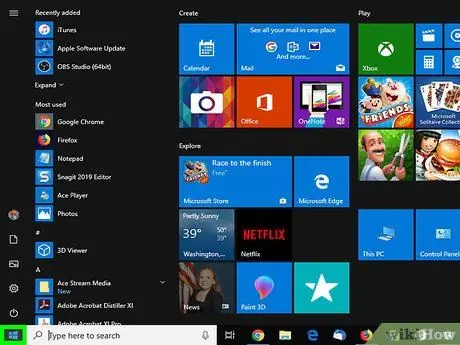
ደረጃ 1. ወደ ጀምር ይሂዱ

በታችኛው ግራ ጥግ ላይ ያለውን የዊንዶውስ አርማ ጠቅ በማድረግ ይህንን ያድርጉ። የመነሻ ምናሌው ይታያል።
ዊንዶውስ 10 ሁሉንም የአሽከርካሪ ዝመናዎችን በዊንዶውስ ዝመና መገልገያ በኩል ያስተናግዳል። ብዙውን ጊዜ ፣ ይህ በራስ -ሰር ይከናወናል ፣ ምንም እንኳን አሁንም የቅርብ ጊዜ ዝመናዎችን በማንኛውም ጊዜ ማረጋገጥ ቢችሉም።
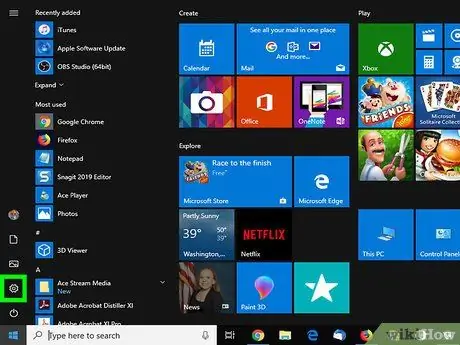
ደረጃ 2. ቅንብሮችን ይክፈቱ

በጀምር ምናሌው በታችኛው ግራ ጥግ ላይ ያለውን የማርሽ አዶ ጠቅ ያድርጉ። የቅንብሮች መስኮት ይከፈታል።
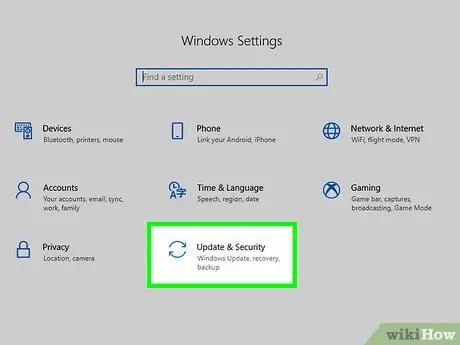
ደረጃ 3. አዘምን እና ደህንነት የሚለውን ጠቅ ያድርጉ

በቅንብሮች መስኮት ውስጥ።
ቅንጅቶች አንድ የተወሰነ ምናሌ ካመጡ መጀመሪያ ጠቅ ያድርጉ ቤት በላይኛው ግራ ጥግ ላይ የሚገኝ።
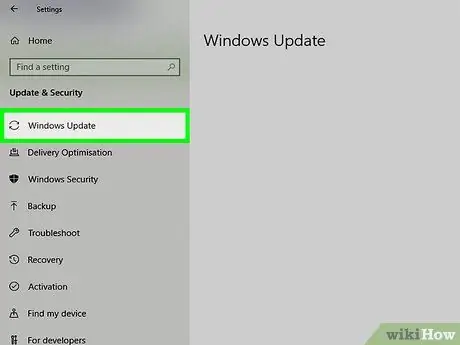
ደረጃ 4. የዊንዶውስ ዝመናን ጠቅ ያድርጉ።
ይህ አማራጭ በመስኮቱ በግራ በኩል ባለው የአሰሳ ምናሌ ውስጥ ነው።
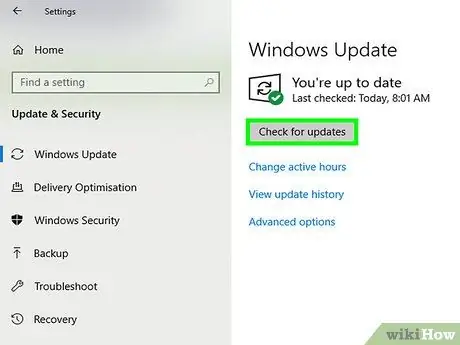
ደረጃ 5. በገጹ አናት ላይ ዝማኔዎችን ለማግኘት ጠቅ ያድርጉ።
ይህን ማድረግ ዊንዶውስ የቅርብ ጊዜዎቹን አሽከርካሪዎች ጨምሮ ያሉትን ዝመናዎች መፈተሽ ይጀምራል።
ዝማኔዎችን ለመጨረሻ ጊዜ ሲፈትሹ ላይ በመመስረት ሂደቱ ጥቂት ደቂቃዎችን ሊወስድ ይችላል።
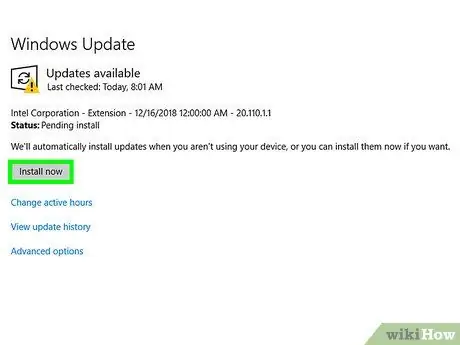
ደረጃ 6. አስፈላጊ ከሆነ አሁን ጫን የሚለውን ጠቅ ያድርጉ።
ዝማኔ በሚገኝበት ጊዜ ይህ አማራጭ በገጹ አናት ላይ ነው። ይህንን ካደረጉ በኋላ ኮምፒተርዎ የማዘመኛ ፋይሎችን ያውርዳል።
- እርስዎ በሚጠቀሙበት የዊንዶውስ ስሪት ላይ በመመርኮዝ ዝመናው በራስ -ሰር ማውረድ ሊጀምር ይችላል።
- ዝመናው መጫኑን ከጨረሰ በኋላ ኮምፒተርዎን እንደገና እንዲጀምሩ ሊጠየቁ ይችላሉ።
ዘዴ 2 ከ 4: በማክ ኮምፒተር ላይ
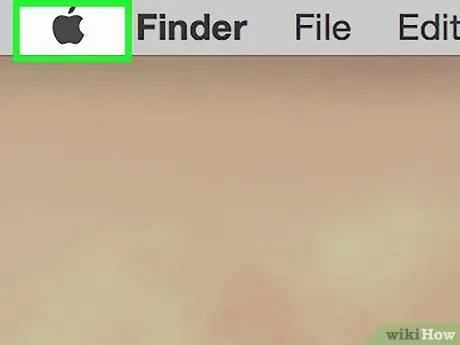
ደረጃ 1. የአፕል ምናሌን ይክፈቱ

በላይኛው ግራ ጥግ ላይ ያለውን የ Apple አርማ ጠቅ በማድረግ ይህንን ያድርጉ። ተቆልቋይ ምናሌ ይታያል።
አፕል ለ Mac ኮምፒተር ሃርድዌር የተሰጡትን ሁሉንም የአሽከርካሪ ዝመናዎችን ያስተናግዳል።
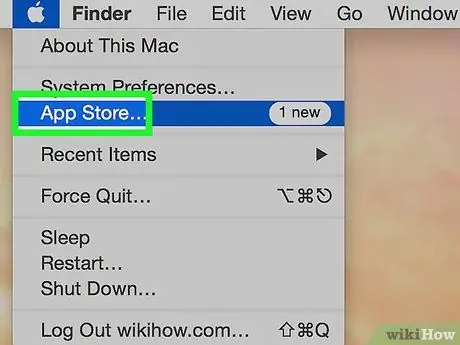
ደረጃ 2. በተቆልቋይ ምናሌው ውስጥ የመተግበሪያ መደብርን ጠቅ ያድርጉ።
የማክ ኮምፒዩተር የመተግበሪያ መደብር ይከፈታል።
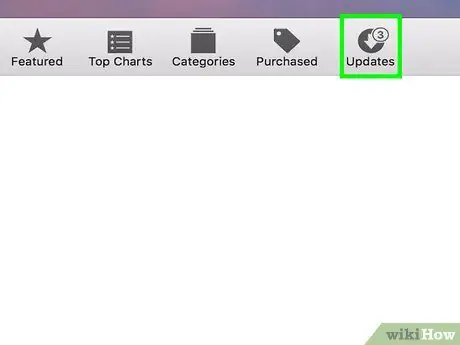
ደረጃ 3. አስፈላጊ ከሆነ የዝማኔዎች ትርን ጠቅ ያድርጉ።
የመተግበሪያ መደብር የ “ዝመናዎች” ትር ክፍት ካልሆነ ፣ በመተግበሪያ መደብር መስኮት አናት ላይ ይህን ትር ጠቅ በማድረግ ይህንን ማድረግ ይችላሉ። ይህ ሾፌሮችን ጨምሮ ሁሉንም በመጠባበቅ ላይ ያሉ ወይም የሚገኙ ዝመናዎችን ይዘረዝራል።
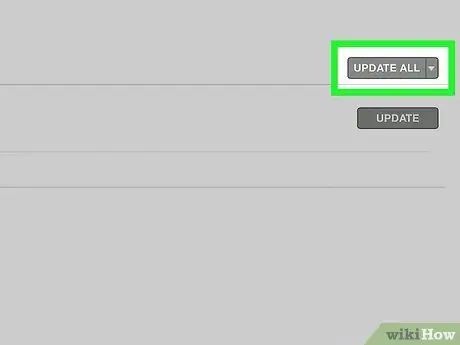
ደረጃ 4. ሁሉንም አዘምን የሚለውን ጠቅ ያድርጉ።
በመተግበሪያ መደብር መስኮት በስተቀኝ በኩል ግራጫ አዝራር ነው። ይህን ማድረግ ሁሉንም የሚገኙ ዝመናዎችን ያወርዳል።
ሾፌሩን ብቻ ለመጫን ከፈለጉ ጠቅ ያድርጉ አዘምን ሊጭኑት ከሚፈልጉት ሾፌሩ በስተቀኝ በኩል ይገኛል።
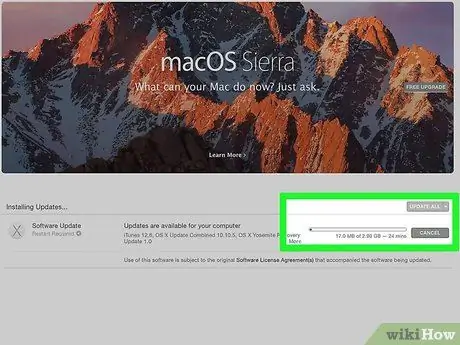
ደረጃ 5. ዝማኔው ማውረዱን እና መጫኑን እስኪጨርስ ይጠብቁ።
ይህ ጥቂት ደቂቃዎችን ሊወስድ ይችላል ፣ እና ሾፌሮቹ መጫኑን ከጨረሱ በኋላ ኮምፒተርዎን እንደገና ማስጀመር ያስፈልግዎታል።
የእርስዎ ማክ ሾፌሩን ለመጫን የሚያደርጉትን ሙከራ እያገደ ከሆነ በገንቢው ላይታወቅ ይችላል። ሾፌሮቹ እንዲጫኑ መጫኑን ማረጋገጥ ይችላሉ።
ዘዴ 3 ከ 4 - በዊንዶውስ ኮምፒተር ላይ የመሣሪያ አስተዳዳሪን መጠቀም
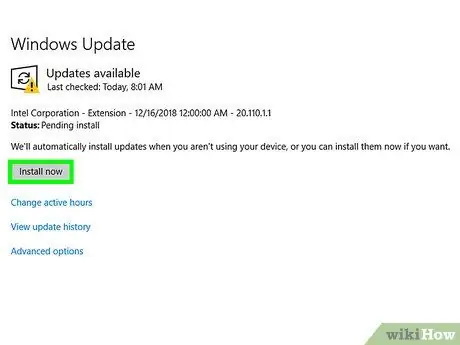
ደረጃ 1. ይህንን ዘዴ መቼ መጠቀም እንዳለብዎ ይረዱ።
የመሣሪያ አስተዳዳሪ በ Microsoft የጸደቁትን በበይነመረብ ላይ ነጂዎችን ለመፈለግ ሊያገለግል ይችላል። ሆኖም ፣ የአሽከርካሪ ፋይሎችን ለመፈለግ የዊንዶውስ ዝመናን ከተጠቀሙ የመሣሪያ አስተዳዳሪን ብቻ ይጠቀሙ። ምክንያቱ የዊንዶውስ ዝመና ትክክለኛውን ነጂ ለማግኘት የበለጠ አስተማማኝ ስለሆነ ነው።
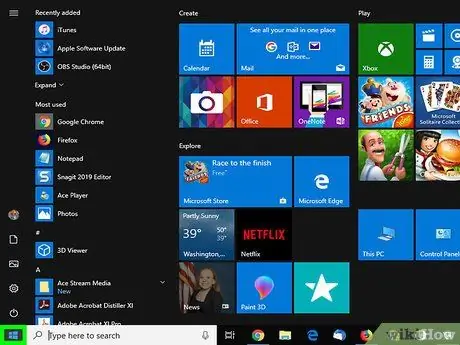
ደረጃ 2. ወደ ጀምር ይሂዱ

በታችኛው ግራ ጥግ ላይ ያለውን የዊንዶውስ አርማ ጠቅ በማድረግ ይህንን ያድርጉ።
እንዲሁም የጀምር አዶውን በቀኝ ጠቅ ማድረግ ይችላሉ።
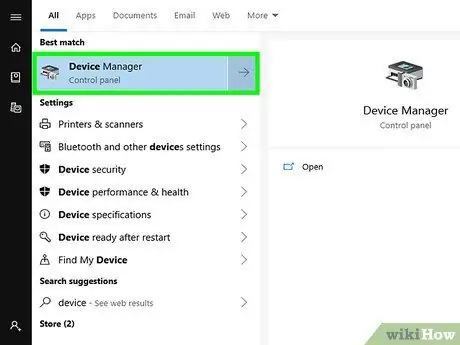
ደረጃ 3. የመሣሪያ አስተዳዳሪን ይክፈቱ።
በጀምር የፍለጋ ሳጥኑ ውስጥ የመሣሪያ አስተዳዳሪን ይተይቡ ፣ ከዚያ ጠቅ ያድርጉ እቃ አስተዳደር በጀምር መስኮት አናት ላይ ይታያል።
የመነሻ አዶውን በቀኝ ጠቅ ሲያደርጉ ጠቅ ያድርጉ እቃ አስተዳደር በሚታየው ብቅ ባይ ምናሌ ውስጥ።
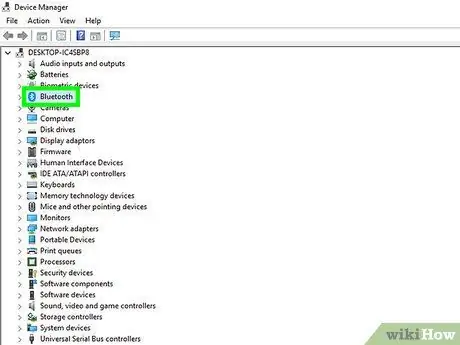
ደረጃ 4. ለማዘመን ለሚፈልጉት ሃርድዌር ርዕስ ይፈልጉ።
የሚፈልጉትን የሃርድዌር ምድብ እስኪያገኙ ድረስ በመሣሪያ አቀናባሪ መስኮት በኩል ይሸብልሉ።
ለምሳሌ ፣ ነጂውን ለብሉቱዝ ማዘመን ከፈለጉ በ “ብሉቱዝ” ርዕስ ስር መፈለግ አለብዎት።
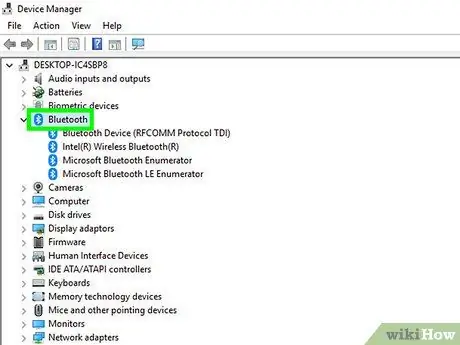
ደረጃ 5. የሚፈለገውን ርዕስ ሁለቴ ጠቅ ያድርጉ።
ርዕሱ ከርዕሱ በታች በተዘረዘሩት ዝርዝር ውስጥ የተገናኙ (ወይም ቀደም ሲል የተገናኙ) ንጥሎችን ያስፋፋል እና ያሳያል።
ርዕሱ ከዚህ በታች የእቃዎችን ዝርዝር ካሳየ ይህንን ደረጃ ይዝለሉ።
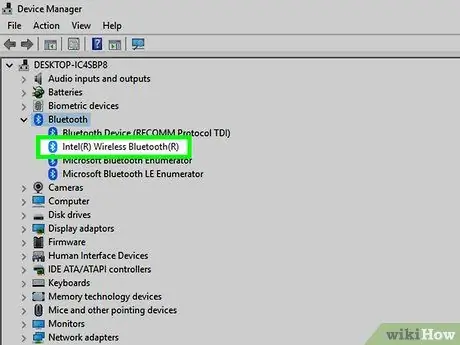
ደረጃ 6. ተፈላጊውን የሃርድዌር ንጥል ይምረጡ።
ነጂውን ለማዘመን የፈለጉትን የሃርድዌር መሣሪያ ስም በአንድ ጊዜ ጠቅ ያድርጉ።
የሚፈለገው ንጥል እዚህ ከሌለ እቃው ቀድሞውኑ በኮምፒተር ላይ አልተጫነም ማለት ነው። የመሣሪያ አስተዳዳሪን ዝጋ ፣ ንጥሉን ከኮምፒውተሩ ጋር ያያይዙ ወይም ያጣምሩ። በመቀጠል ፣ በማያ ገጹ ላይ የተሰጡትን መመሪያዎች ይከተሉ ፣ እና ከመቀጠልዎ በፊት በመሣሪያ አስተዳዳሪ ውስጥ ያለውን የንጥል ምድብ እንደገና ይክፈቱ።
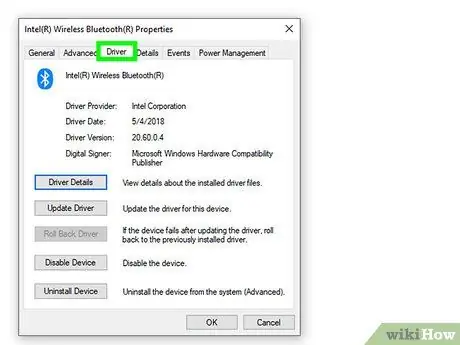
ደረጃ 7. በመሣሪያ አስተዳዳሪ መስኮት አናት ላይ ያለውን የድርጊት ትር ጠቅ ያድርጉ።
ተቆልቋይ ምናሌ ይታያል።
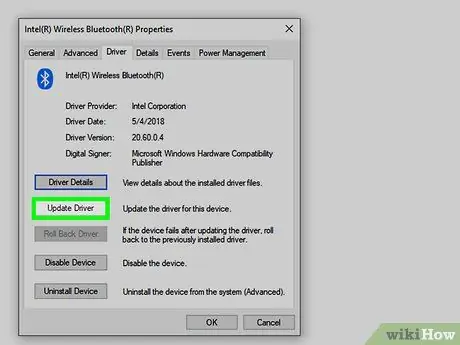
ደረጃ 8. በተቆልቋይ ምናሌ አናት ላይ አዘምን ነጂን ጠቅ ያድርጉ።
ይህ አዲስ መስኮት ይከፍታል።
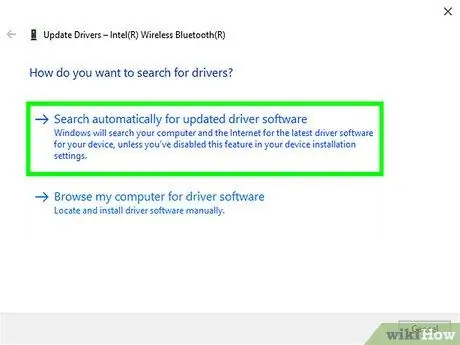
ደረጃ 9. ለተዘመነ የአሽከርካሪ ሶፍትዌር በራስ -ሰር ፍለጋን ጠቅ ያድርጉ።
ይህ አማራጭ በአዲሱ መስኮት መሃል ላይ ነው። የዊንዶውስ ኮምፒዩተር ለተመረጠው ንጥል ነጂውን መፈለግ ይጀምራል።
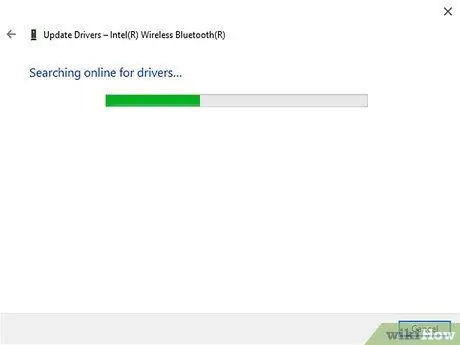
ደረጃ 10. የመጫኛ መመሪያዎችን ይከተሉ።
ሾፌሩ የሚገኝ ከሆነ እሱን እንዲጭኑ ይጠየቃሉ። በተመረጠው የሃርድዌር ንጥል ላይ በመመስረት መጫኑ ከመጀመሩ በፊት ብዙ ትዕዛዞችን ጠቅ ማድረግ ሊኖርብዎት ይችላል።
- የአሽከርካሪው ዝመና ከተጠናቀቀ በኋላ ኮምፒተርውን እንደገና እንዲጀምሩ ሊጠየቁ ይችላሉ።
- “ለመሣሪያዎ በጣም የተሻሉ አሽከርካሪዎች ተጭነዋል” የሚል መልእክት ከታየ ዊንዶውስ ለመጠቀም ትክክለኛውን የአሽከርካሪ ፋይል አላገኘም ማለት ነው። በእርግጥ ማዘመን እንደሚያስፈልጋቸው እርግጠኛ ከሆኑ አሁንም ከመሳሪያው አምራች ጣቢያ ነጂዎችን ለመጫን መሞከር ይችላሉ።
ዘዴ 4 ከ 4 - የአሽከርካሪ ፋይሎችን ከአምራች መጠቀም
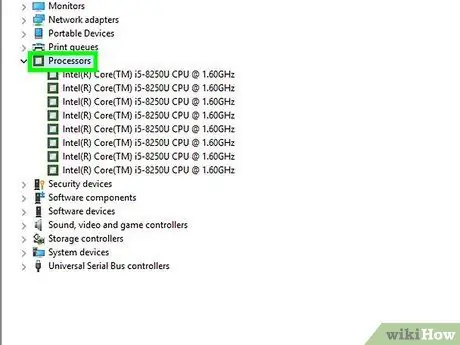
ደረጃ 1. ማዘመን የሚፈልጉትን ሃርድዌር ይምረጡ።
ነጂን በእጅ ሲጭኑ የአሽከርካሪው ፋይል በቀጥታ ከሃርድዌር አምራች ይወርዳል። ማዘመን የሚፈልጉትን የሃርድዌር ሞዴሉን እና አምራቹን ማወቅ አለብዎት።
- ለምሳሌ ፣ በ Razer ምልክት የተደረገ የቁልፍ ሰሌዳ ካለዎት በ Razer ድርጣቢያ ላይ ነጂውን ይፈልጉ።
- ላፕቶፕ ካለዎት ሁሉም አስፈላጊ አሽከርካሪዎች ብዙውን ጊዜ በላፕቶ laptop አምራች ገጽ ላይ ሊገኙ ይችላሉ።
- ከሃርድዌር ጋር የተካተተውን መመሪያ በመመልከት የሞዴል መረጃ ማግኘት ይቻላል። በተጨማሪም ፣ ዊንዶውስ ሊያውቀው ከቻለ በመሣሪያ አቀናባሪው በኩል ማወቅ ይችላሉ።
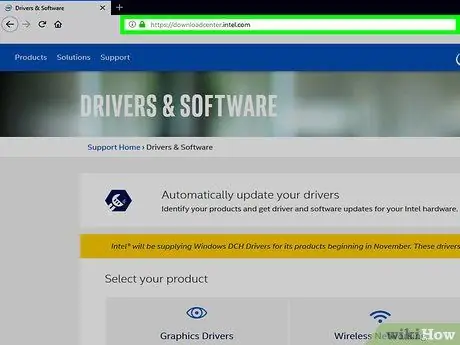
ደረጃ 2. የአምራቹን ጣቢያ ይጎብኙ።
ማዘመን የሚፈልጉትን መሣሪያ አስቀድመው ከወሰኑ የአምራቹን የድጋፍ ጣቢያ ይጎብኙ። የሚከተሉት የታወቁ የሃርድዌር አምራቾች አንዳንድ የድር ጣቢያ አድራሻዎች ናቸው። የሚጠቀሙበት መሣሪያ አምራች በዚህ ዝርዝር ውስጥ ከሌለ የበይነመረብ ፍለጋ ያድርጉ።
-
ማዘርቦርድ (እናት ሰሌዳዎች)
- ጊጋባይት-gigabyte.com/support-downloads/download-center.aspx?ck=2
- Intel - downloadcenter.intel.com
- MSi - msi.com/service/download/
- ASRock - asrock.com/support/download.asp
- Asus - support.asus.com/download/options.aspx?SLanguage=en&type=1
-
ግራፊክስ ካርድ
- NVIDIA - nvidia.com/Download/index.aspx?lang=en-us
- AMD/ATI - support.amd.com/en-us/download
-
ላፕቶፖች
- ዴል - dell.com/support/home/us/en/19/Products/laptop?app=drivers
- ጌትዌይ - gateway.com/worldwide/support/
- HP - www8.hp.com/us/en/support-drivers.html
- Lenovo - support.lenovo.com/us/en/products?tabName=Downloads
- ቶሺባ - support.toshiba.com
-
የአውታረ መረብ ካርድ (የአውታረ መረብ ካርድ)
- Linksys - linksys.com/us/support/
- Netgear - downloadcenter.netgear.com/
- ሪልቴክ - realtek.com.tw/downloads/
- Trendnet - trendnet.com/downloads/
-
ኦፕቲካል ድራይቭ (ኦፕቲካል ድራይቭ)
- ሳምሰንግ - samsung.com/us/support/
- ሶኒ - sony.storagesupport.com/models/21
- LG - lg.com/us/support
- LiteOn - us.liteonit.com/us/service-support/download
-
ዳርቻዎች
- ፈጠራ - support.creative.com/welcome.aspx
- ሎጌቴክ - support.logitech.com/
- Plantronics - plantronics.com/us/category/software/
- ኤሊ ቢች - support.turtlebeach.com/files/
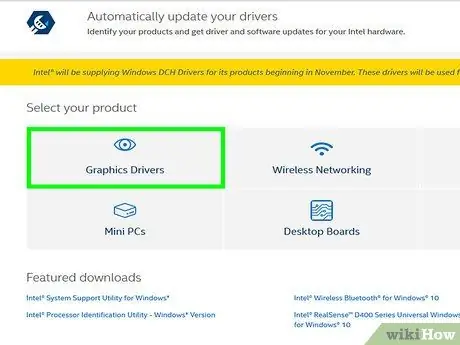
ደረጃ 3. "አውርድ" ወይም "ሾፌሮች" የሚለውን ክፍል ይፈልጉ።
ሂደቱ ከጣቢያ ወደ ጣቢያ ይለያያል ፣ ግን አብዛኛውን ጊዜ ትሮችን መፈለግ ይኖርብዎታል አሽከርካሪዎች ወይም ውርዶች ምንም እንኳን መጀመሪያ አዝራሩን መምረጥ ወይም ጠቅ ማድረግ ቢኖርብዎትም በዋናው ገጽ አናት ላይ ድጋፍ የትኛው አለ።
ወደ ገጹ ግርጌ ማሸብለል እና ጠቅ ማድረግ ሊኖርብዎት ይችላል ድጋፍ ወይም አሽከርካሪዎች የአሽከርካሪ ገጹን ለመክፈት።
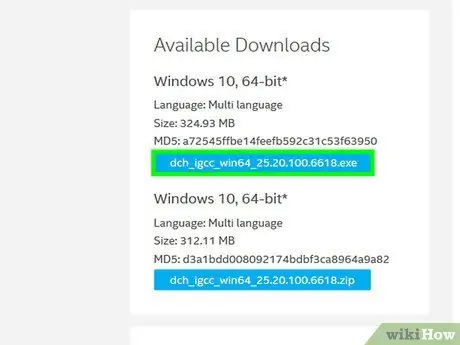
ደረጃ 4. የአሽከርካሪውን ፋይል ያውርዱ።
በአሽከርካሪው ጥቅል ስም ወይም አገናኝ (ወይም አዶ) ላይ ጠቅ በማድረግ ይህንን ያድርጉ አውርድ በአቅራቢያ የሚገኝ።
- ብዙ አሽከርካሪዎች በመጫኛ ፋይሎች መልክ ናቸው ፣ ወይም ለዚያ ሃርድዌር የተነደፉ ሶፍትዌሮች ጋር ተካትተዋል። የድሮ ወይም ያልተለመደ የማምረቻ ሃርድዌር አብዛኛውን ጊዜ ሾፌሮቹን በ ZIP አቃፊ ቅርጸት ይሰጣል።
- አንዳንድ ጊዜ ከሃርድዌር ጋር የሚመጣው ሶፍትዌር ከአሽከርካሪው በተለየ ቦታ ላይ ይሆናል።
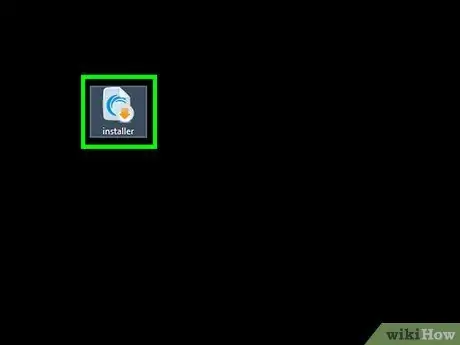
ደረጃ 5. የአሽከርካሪ ጫኝ ፋይልን ያሂዱ።
እርስዎ ያወረዱትን የማዋቀሪያ ፋይል ሁለቴ ጠቅ ያድርጉ እና የማያ ገጽ ላይ መመሪያዎችን ይከተሉ። አሽከርካሪው የዚፕ አቃፊ ከሆነ መጀመሪያ የሚከተሉትን በማድረግ አቃፊውን ያውጡ
- ዊንዶውስ - የዚፕ አቃፊውን ሁለቴ ጠቅ ያድርጉ ፣ ትርን ጠቅ ያድርጉ አውጣ ፣ ይምረጡ ሁሉንም ያውጡ ፣ ከዚያ ጠቅ ያድርጉ አውጣ ሲጠየቁ።
- ማክ - የዚፕ አቃፊውን ሁለቴ ጠቅ ያድርጉ እና አቃፊው ማውጣቱን እስኪጨርስ ይጠብቁ።
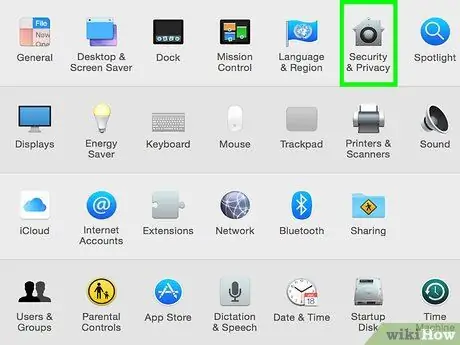
ደረጃ 6. በማክ ኮምፒዩተር ላይ ያሉትን ሾፌሮች ያረጋግጡ።
ማክ የሚጠቀሙ ከሆነ እና ነጂውን ሲጭኑ የስህተት መልእክት ከታየ ፣ የሚከተሉትን በማድረግ ይህንን ችግር ይፍቱ
- ጠቅ ያድርጉ እሺ በስህተት መልእክት ውስጥ።
-
ጠቅ ያድርጉ ምናሌ አፕል

Macapple1 ፣ ከዚያ ይምረጡ የስርዓት ምርጫዎች….
- ጠቅ ያድርጉ ደህንነት እና ግላዊነት.
- ጠቅ ያድርጉ ፍቀድ በመስኮቱ ግርጌ ላይ ካለው “የስርዓት ሶፍትዌር… ከመጫን ታግዷል” ከሚለው መልእክት ቀጥሎ ያለው።
- ሾፌሩን በመጫን ሂደቱን ይቀጥሉ (የአሽከርካሪ ማቀናበሪያ ፋይልን እንደገና ሁለቴ ጠቅ ማድረግ ሊኖርብዎት ይችላል)።
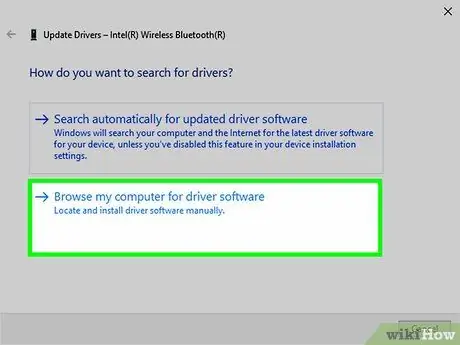
ደረጃ 7. ሾፌሩን በዊንዶውስ ኮምፒተር ላይ በእጅ ይጫኑት።
አሽከርካሪው የ.zip ፋይል ከሆነ እራስዎ እራስዎ መጫን ይኖርብዎታል። ይህ በመሣሪያ አስተዳዳሪ በኩል ሊከናወን ይችላል-
- በመሣሪያ አስተዳዳሪ በኩል ማዘመን የሚፈልጉትን ሃርድዌር ይምረጡ።
- ጠቅ ያድርጉ እርምጃ.
- ጠቅ ያድርጉ የአሽከርካሪ ዝመናዎች.
- ጠቅ ያድርጉ ለአሽከርካሪ ሶፍትዌሮች ኮምፒተርዬን ያስሱ ሲጠየቁ።
- የተወሰደውን ዚፕ አቃፊ ይክፈቱ ፣ ከዚያ የ Ctrl ቁልፍን በመያዝ በዚያ አቃፊ ውስጥ ያለውን “.inf” ፋይል ጠቅ ያድርጉ።
- ጠቅ ያድርጉ ክፈት.







